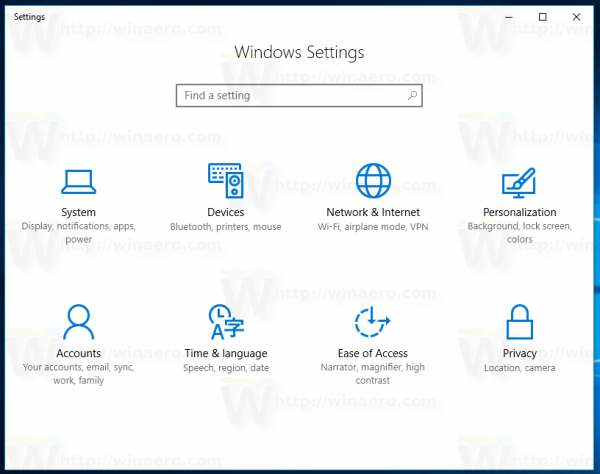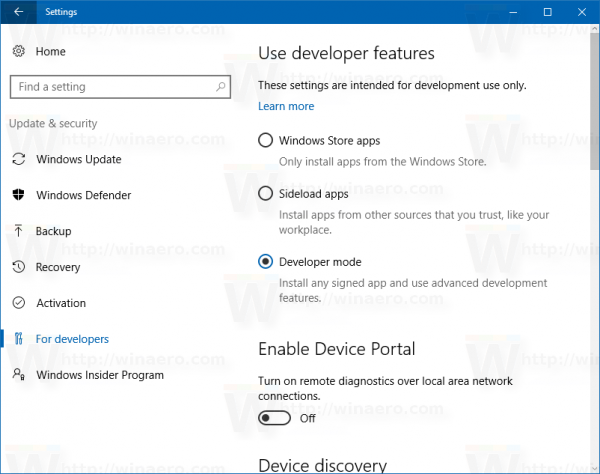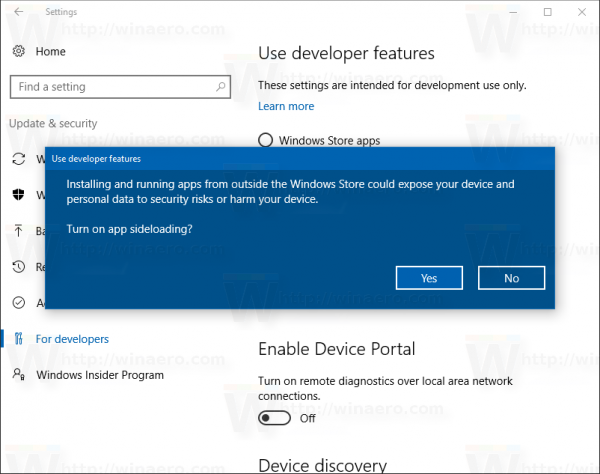W systemie Windows 10 firma Microsoft umożliwiła łatwe ładowanie aplikacji Universal. Jest to bardzo przydatne, gdy masz pakiet APPX aplikacji, który nie jest dostępny w Sklepie Windows. Zobaczmy, jak można to zrobić.
Sideloading to możliwość instalowania aplikacji spoza Sklepu Windows. Jeśli korzystałeś z aplikacji Metro / Modern w Windows 8 i Windows 8.1, być może już wiesz, że Microsoft zablokował te systemy operacyjne, aby uruchamiały aplikacje tylko ze Sklepu Windows. Pobieranie aplikacji w systemie Windows 8 było naprawdę trudnym zadaniem.
Aby sideload aplikacje w systemie Windows 10, musisz włączyć jedną opcję w Ustawieniach, a następnie użyć PowerShell, aby zainstalować pakiet APPX. Zrób to w następujący sposób.
jak zsynchronizować kalendarz wymiany z kalendarzem google
Jak ładować aplikacje w systemie Windows 10
- Otwórz ustawienia .
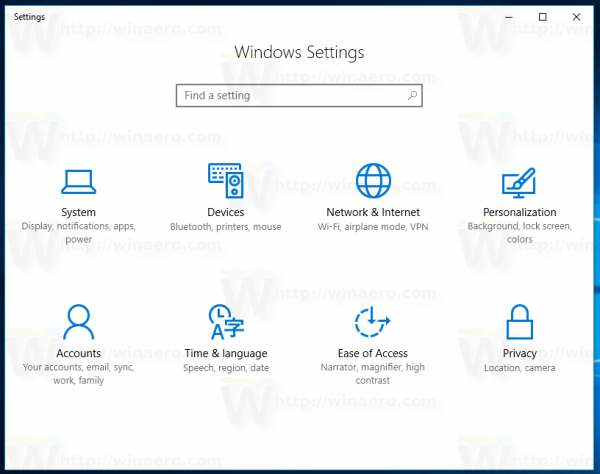
- Idź do Aktualizacja i zabezpieczenia - dla programistów:
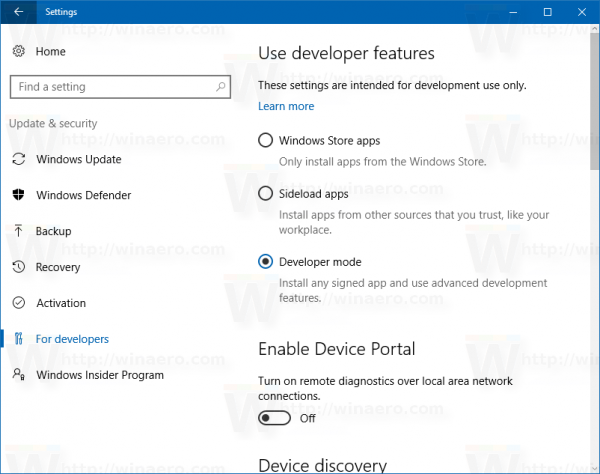
- W sekcji „Użyj funkcji programisty” musisz włączyć tę opcję Aplikacje Sideload jak pokazano niżej. Musisz potwierdzić swój wybór:
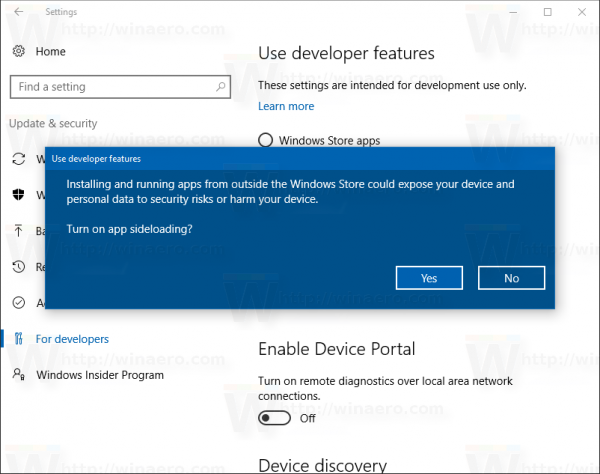
Od teraz możesz zainstalować pakiet APPX z dowolnego źródła.
Po pobraniu kliknij dwukrotnie plik APPX, aby go zainstalować, i postępuj zgodnie z instrukcjami kreatora „Zainstaluj aplikację”.
 Jeśli to nie zadziała, wypróbuj program PowerShell w następujący sposób.
Jeśli to nie zadziała, wypróbuj program PowerShell w następujący sposób.
Otwórz nowy program PowerShell w folderze zawierającym plik aplikacji. Można to zrobić, jak wspomniano w następującym artykule: Wszystkie sposoby otwierania programu PowerShell w systemie Windows 10

Z folderu z pakietem appx uruchom następujące polecenie programu PowerShell, aby zainstalować pakiet appx:
Add-AppxPackage
Otóż to.